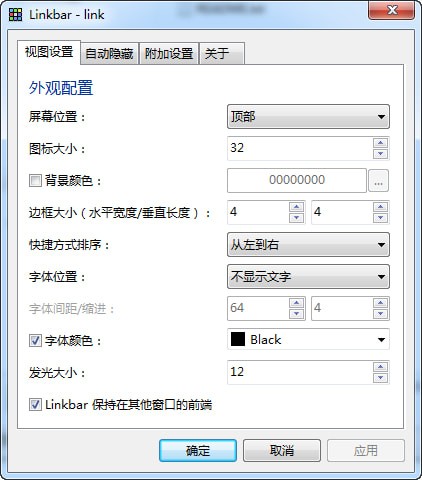#Linkbar1.6.9下载简介
在日常使用电脑的过程中,我们经常需要快速启动各种程序和文件。虽然系统自带的任务栏和开始菜单能提供一定便利,但对于需要频繁访问多个应用的用户来说,可能还不够高效。今天要介绍的Linkbar就是这样一款能提升工作效率的快速启动工具,它简单易用,却能带来不小的便利。
Linkbar是一款特别实用的快速启动工具,它有着简洁美观的操作界面,轻量快速的功能,还有不错的视图设置和图标样式自定义选项。对于需要快速访问常用程序的用户来说,这款软件值得一试。
软件特色
拿Linkbar(1.6.7 Beta 3版本)和LaunchBar Commander做个比较:
Linkbar的数据文件夹里只有两样东西:快捷方式和一个文本文件。软件每次启动时会读取这些快捷方式并显示在启动栏上,那个文本文件则是用来保存图标顺序的,整个设计非常简单直观。
LaunchBar Commander则完全不同,所有数据都保存在一个文件中,功能更复杂也更强大。在设置界面里,你可以灵活调整图标顺序,还能通过取消勾选来暂时隐藏不常用的图标,而不必删除它们。
两款软件在功能上的差异很明显:
- 更改图标样式:Linkbar不支持,LaunchBar Commander支持
- 单独调节每个图标大小:Linkbar不支持,LaunchBar Commander支持
- 给快捷方式添加额外启动命令:Linkbar不支持,LaunchBar Commander支持
- 用菜单而非图标方式展示文件夹:Linkbar不支持,LaunchBar Commander支持
- 自定义快捷键运行特定图标:Linkbar不支持,LaunchBar Commander支持
- 添加分隔符或其他非图标内容:Linkbar不支持,LaunchBar Commander支持
从这些对比来看,LaunchBar Commander确实强大很多,似乎应该选择它。
但实际情况并非如此。如果你只是想要一个简单实用的快速启动栏,Linkbar完全能满足需求,而且设置起来非常容易。那些LaunchBar Commander才有的高级功能,在日常使用中你可能根本用不到。
LaunchBar Commander的大小图标混排、分隔符分类、弹出式菜单、皮肤切换、额外启动命令等功能,都需要你对英文有足够的了解,因为它是全英文界面,设置和右键菜单都相当复杂。如果不花些时间熟悉它的功能和设置,使用起来可能会让人摸不着头脑,界面布局也可能变得混乱。不过,一旦你克服了这些障碍,它确实能成为一个理想的快速启动工具。
使用方法
下载完成后,把文件解压到非系统盘(比如D盘或E盘),然后在Linkbar.exe所在的目录下创建几个文件夹,可以命名为bar1、bar2、bar3等。
双击运行Linkbar.exe,第一次启动时会弹出"新建Linkbar"的窗口。在"选择文件夹"那里,指定到你刚创建的文件夹(比如bar1)。这样,之后添加到第一个启动栏的所有数据都会保存在这个文件夹里,即使重装系统也不会丢失。
设置完成后,桌面上会出现一条空白的横向启动栏,看起来像是第二个任务栏。
在启动栏上右键点击,选择"偏好设置",在这里可以调整几个重要选项:"屏幕位置"可以选左侧或右侧(这样能充分利用宽屏显示器的空间);"图标大小"默认是32,如果觉得太大可以调到20左右;"字体位置"建议设置为不显示文字,让界面更简洁。
现在,你可以直接把软件图标拖放到Linkbar上添加快捷方式。添加后,还能按住图标拖动来调整它们的顺序,方便把同类型的软件放在一起。
调整好位置后,右键选择"锁定Linkbar",这样启动栏就不会被意外移动了。
如果一个启动栏不够用,可以右键选择"新建Linkbar",第二个启动栏的数据就会保存在bar2文件夹中,以此类推。记住,不要把不同启动栏的数据都保存在同一个文件夹里。
Linkbar的半透明毛玻璃背景能和系统界面完美融合。如果不喜欢默认的背景色,可以在设置中调整。
创建了多个启动栏后,下次启动软件时,它会自动读取所有文件夹中的数据,把所有启动栏都显示出来。
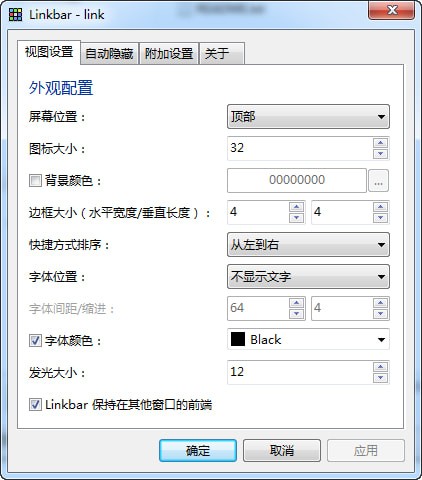
安装教程
先下载Linkbar的最新版软件包。
下载完成后解压缩,得到一个exe可执行文件。
这款软件是绿色免安装的,直接双击exe文件就能运行使用。
总的来说,Linkbar是一款轻量级但实用的快速启动工具。它可能没有LaunchBar Commander那样丰富的功能,但胜在简单直观,设置起来毫不费力。对于大多数用户来说,Linkbar提供的功能已经足够满足日常快速启动程序的需求。如果你厌倦了在桌面或开始菜单中寻找常用程序,不妨试试这款小巧的工具,它可能会成为你提高工作效率的好帮手。
常见问题
1. Linkbar是什么软件?
Linkbar是一款轻量级的快速启动任务栏工具,它可以帮助用户快速访问常用程序和文件,具有简洁美观的界面和简单的操作方式。
2. Linkbar和LaunchBar Commander有什么区别?
Linkbar功能相对简单,数据存储方式直观(快捷方式和文本文件),易于使用;LaunchBar Commander功能更强大,支持图标样式自定义、大小调节、快捷键设置等高级功能,但界面复杂,需要一定学习成本。
3. Linkbar需要安装吗?
不需要,Linkbar是绿色免安装软件,下载解压后直接运行exe文件即可使用。
4. 如何设置多个Linkbar启动栏?
在Linkbar.exe所在目录创建多个文件夹(如bar1、bar2等),右键点击启动栏选择"新建Linkbar",并为每个启动栏指定不同的数据文件夹。
5. 如何向Linkbar添加程序快捷方式?
直接将程序图标拖放到Linkbar启动栏上即可添加快捷方式,添加后还可以通过拖动调整图标顺序。
6. Linkbar的数据保存在哪里?重装系统会丢失吗?
Linkbar的数据保存在用户指定的文件夹中(如bar1、bar2等),只要将这些文件夹保存在非系统盘,重装系统后数据不会丢失。
7. 如何调整Linkbar的位置和外观?
右键点击启动栏选择"偏好设置",可以调整屏幕位置(左侧或右侧)、图标大小、是否显示文字等选项。
8. Linkbar支持自定义快捷键吗?
根据文章内容,Linkbar不支持自定义快捷键功能,这是它与LaunchBar Commander的一个区别。
9. 如何固定Linkbar启动栏防止意外移动?
右键点击启动栏,选择"锁定Linkbar"选项,这样启动栏就会被固定,不会因误操作而移动。
10. Linkbar适合什么样的用户使用?
Linkbar适合追求简单易用、不需要复杂功能的用户。如果你想要一个直观的快速启动工具,而不想花时间学习复杂的设置,那么Linkbar会是一个不错的选择。